SIM kartes izņemšana vai nomaiņa iPhone ierīcē
Uzziniet, kā izņemt vai pārvietot SIM karti iPhone ierīcē.
Izmantojiet tikai ierīces komplektācijā iekļauto SIM kartes paliktni. Piemēram, iPhone 6s ierīces SIM kartes paliktni nevar ievietot iPhone 7 ierīcē.
Ja iegādājāties iPhone 14 modeli Amerikas Savienotajās Valstīs, iPhone ierīcei nav SIM kartes paliktņa. Uzziniet, kā tā vietā iestatīt eSIM.
Atrodiet savu modeli tālāk, lai noskaidrotu SIM kartes paliktņa atrašanās vietu. Lai izbīdītu SIM kartes paliktni, ievietojiet atverē blakus paliktnim papīra saspraudi vai SIM kartes izstumšanas rīku. Bīdiet to iPhone ierīces virzienā, bet neizmantojiet spēku. Ja rodas problēmas ar SIM kartes paliktņa izstumšanu, lūdziet palīdzību savam sakaru operatoram vai Apple Store.
Pēc izņemšanas SIM kartes izņemšanas no paliktņa ievērosiet, ka vienā jaunās SIM kartes stūrī ir nošķēlums. Ievietojiet jauno SIM karti paliktnī — nošķēluma dēļ to var ievietot tikai vienā veidā. Pēc tam ievietojiet paliktni ierīcē līdz galam — tam ir jābūt vērstam tādā pašā virzienā, kā izņemot. Arī paliktnim ir tikai viens iespējamais ievietošanas veids.

SIM kartes paliktnis atrodas kreisajā pusē šādām ierīcēm:
iPhone 15 Pro*
iPhone 15 Pro Max*
iPhone 15*
iPhone 15 Plus*
iPhone 14 Pro*
iPhone 14 Pro Max*
iPhone 14*
iPhone 14 Plus*
iPhone 13 Pro
iPhone 13 Pro Max
iPhone 13
iPhone 13 mini
iPhone 12
iPhone 12 mini
iPhone 12 Pro
iPhone 12 Pro Max
Kontinentālajā Ķīnā iPhone 15 Pro Max, iPhone 15 Pro, iPhone 15 Plus, iPhone 15, iPhone 14 Pro Max, iPhone 14 Pro, iPhone 14 Plus, iPhone 14, iPhone 13 Pro Max, iPhone 13 Pro, iPhone 13, iPhone 12, iPhone 12 Pro un iPhone 12 Pro Max ierīces SIM kartes paliktnī var ievietot divas nano SIM kartes.
* Izņemot gadījumus, kad ierīce ir iegādāta Amerikas Savienotajās Valstīs. iPhone 14 vai jaunākam modelim, kas iegādāts Amerikas Savienotajās Valstīs, nav SIM kartes.

SIM kartes paliktnis atrodas labajā pusē šādām ierīcēm:
iPhone 11 Pro
iPhone 11 Pro Max
iPhone 11
iPhone XS
iPhone XS Max
iPhone XR
iPhone X
Kontinentālajā Ķīnā iPhone 11, iPhone XR, iPhone XS Max, iPhone 11 Pro un iPhone 11 Pro Max ierīces SIM kartes paliktnī var ievietot divas nano SIM kartes.
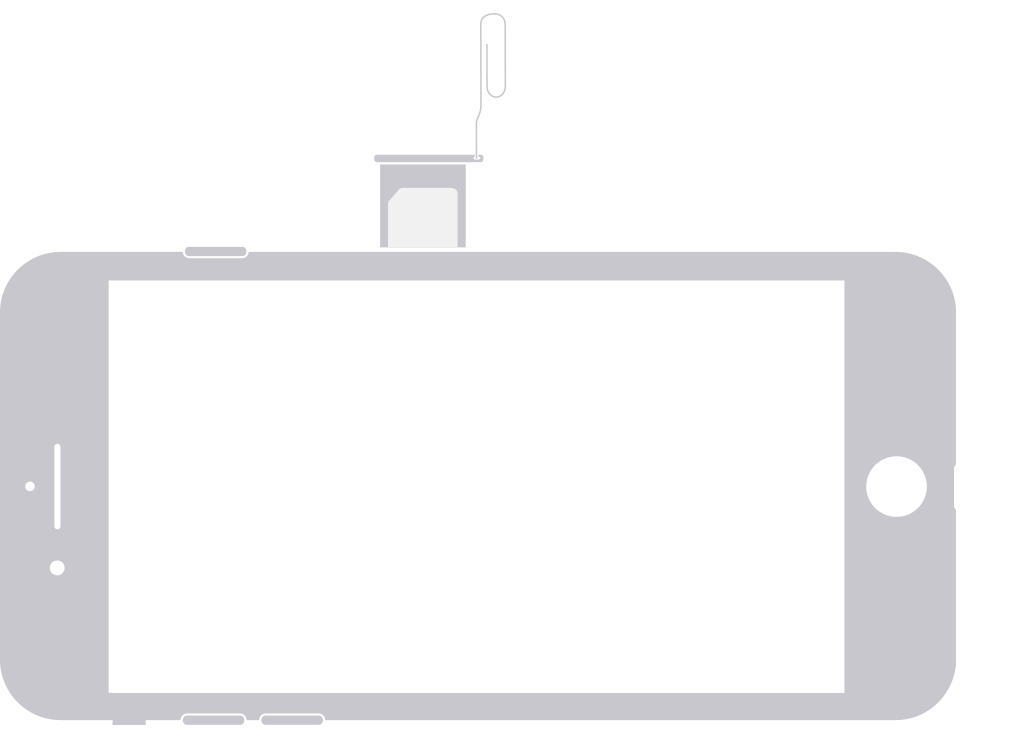
SIM kartes paliktnis atrodas labajā pusē šādām ierīcēm:
iPhone SE (1., 2. un 3. paaudzes)
iPhone 8 Plus
iPhone 8
iPhone 7 Plus
iPhone 7
iPhone 6s Plus
iPhone 6s
iPhone 6 Plus
iPhone 6
iPhone 5s
iPhone 5c
iPhone 5
iPhone 4s
iPhone 4 (GSM modelis)

SIM kartes paliktnis atrodas augšpusē šādām ierīcēm:
iPhone 3GS
iPhone 3G
Sākotnējais iPhone
Papildinformācija
Uzziniet, kā izņemt vai nomainīt SIM karti iPad ierīcē.
Uzziniet, kā no SIM kartes importēt kontaktpersonas jūsu iPhone ierīcē.
Tā kā pēc SIM kartes nomaiņas var nebūt pieejami balss pasta ziņojumi, uzziniet, kā kopīgot balss pasta ziņojumus ar citu ierīci.
Uzziniet, kādu SIM karti izmanto jūsu ierīce.